Om du känner dig osäker på integritetsskyddet hos vanliga applikationer eller helt enkelt föredrar programvara som är helt gratis, då är applikationer med öppen källkod ett utmärkt alternativ.
Som beteckningen antyder, erbjuder appar med öppen källkod sin källkod tillgänglig för offentlig granskning och potentiell modifiering. Detta främjar säkerhet och integritet eftersom eventuella svagheter i koden kan identifieras av vem som helst.
Dessutom drivs dessa applikationer i regel av ideella utvecklare som arbetar med dem på sin fritid, vilket oftast gör dem kostnadsfria att använda.
Att de är gratis och säkra är goda argument för att välja applikationer med öppen källkod, men om du fortfarande tvekar, här är några ytterligare fördelar:
- Utvecklarna drivs av passion för projektet, inte av ekonomisk vinning. Detta resulterar i en mer genomtänkt produkt som är fokuserad på funktionalitet utan onödiga tillägg som syftar till att locka nya användare.
- Färre fel tack vare att hundratals ideella utvecklare granskar koden. Fler ögon bidrar till att upptäcka buggar snabbare.
- De har ofta enklare gränssnitt då utvecklarna prioriterar funktionalitet framför att addera placebo-funktioner för att locka kunder, vilket bara gör saker mer komplicerade.
- Extremt kraftfulla applikationer kan vara resultatet av arbete från hundratals utvecklare (beroende på projektets popularitet) som kontinuerligt introducerar och förfinar funktioner.
- Många applikationer med öppen källkod har plugin-arkiv där hundratals plugins finns tillgängliga för att ytterligare utöka applikationens förmågor. Även plugins skapas av frivilliga bidragsgivare.
- Populära applikationer med öppen källkod har ofta dedikerade forum och communitys där användare kan få hjälp och lära sig mer om programmen.
- För företag är de mycket flexibla, då företagens egna utvecklare kan bidra med att utveckla nya funktioner som företaget behöver.
Om du är redo att testa några applikationer med öppen källkod, läs vidare så presenterar jag några av de bästa programmen med öppen källkod för Windows 10.
GIMP
Ett allsidigt bildredigeringsverktyg som lämpar sig väl för både vanliga och avancerade användare. Oavsett om du vill göra grundläggande ändringar som storleksförändringar, kommenteringar och effekter, eller använda avancerade målningsverktyg, har GIMP allt. GIMP stöder dessutom nästan alla bildformat och kan utökas med plugins.
Du kan kolla in några GIMP handledningar för att komma igång.
Om GIMP inte uppfyller dina behov kan du överväga premiumalternativ som Adobe Photoshop eller Luminar.
VLC Media Player
VLC Media Player är en applikation jag starkt rekommenderar alla att installera på en ny dator. Den hanterar alla dina mediebehov utan att svika dig. Appen har stöd för nästan alla ljud- och videoformat och du kan till och med ladda ner videor direkt från VLC-gränssnittet. Ytterligare funktioner kan du få med hjälp av tillägg.
ClamWin
Om du inte vill betala för populära antivirusprogram som Avira eller Avast, då kan ett antivirusprogram med öppen källkod som ClamWin vara ett bra alternativ. Det är ett helt kostnadsfritt antivirusprogram som uppdateras regelbundet. Antiviruset är lättviktigt, men saknar realtidsskydd, vilket andra premium-antivirus erbjuder.
Som tur är kan du schemalägga genomsökningar för att säkerställa att din dator regelbundet kontrolleras.
Notepad++
Notepad++ ersätter standard Notepad-appen i Windows, och är en betydligt mer avancerad textredigerare. Jag använder personligen Notepad++ för att hantera mina anteckningar och idéer, eftersom den automatiskt sparar alla ändringar offline och numrerade rader är mycket användbart.
Även om programutvecklare oftast använder den för att skriva kod, hjälper många av dess funktioner till med programmering, inklusive automatisk komplettering baserat på kontext.
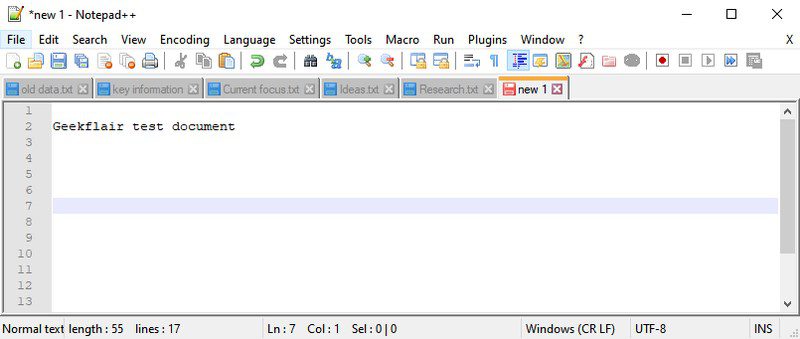
7-Zip
7-Zip är definitivt ett av de bästa verktygen för att hantera arkiv och komprimera data. Du kan packa upp och packa in data i många olika format och till och med kryptera data med AES-256-kryptering. Komprimeringen är kraftfull och har flera olika komprimeringsmetoder.
Thunderbird
Om du vill använda en e-postklient för att hantera alla dina e-postkonton är Thunderbird ett bättre alternativ än de flesta premium-alternativ. Det kräver ingen komplicerad installation, ange bara din e-postadress och lösenord så sköter den automatiskt alla inställningar.
Några av höjdpunkterna inkluderar påminnelser om bilagor, hantering av flera e-postmeddelanden samtidigt, kraftfull sökfunktion, möjlighet att skicka stora filer och stöd för tillägg.
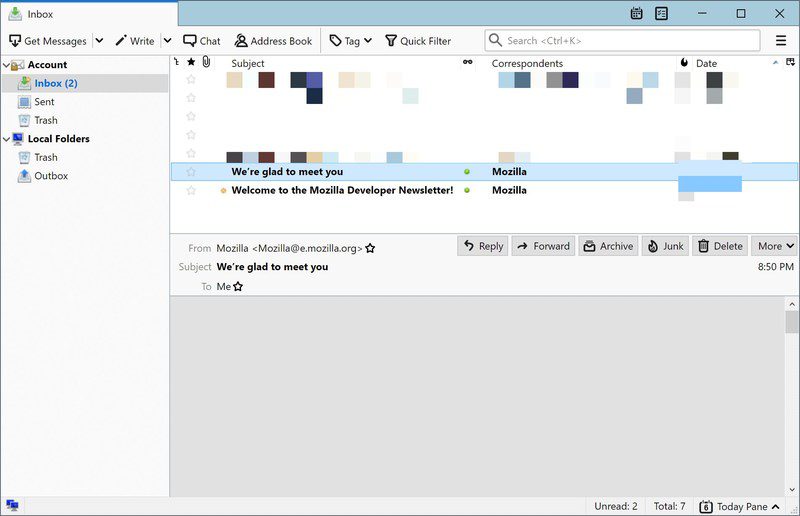
Alternativt kan du prova en premiumlösning som eM Client eller något annat som nämns här.
VeraCrypt
VeraCrypt kan hjälpa dig skapa krypterat lagringsutrymme för att lagra och hantera känslig information säkert. VeraCrypt kan kryptera en hel hårddisk eller bara ett visst utrymme på din dator för att lagra hemliga data. Det kan även kryptera USB-enheter för att möjliggöra säker transport av information.
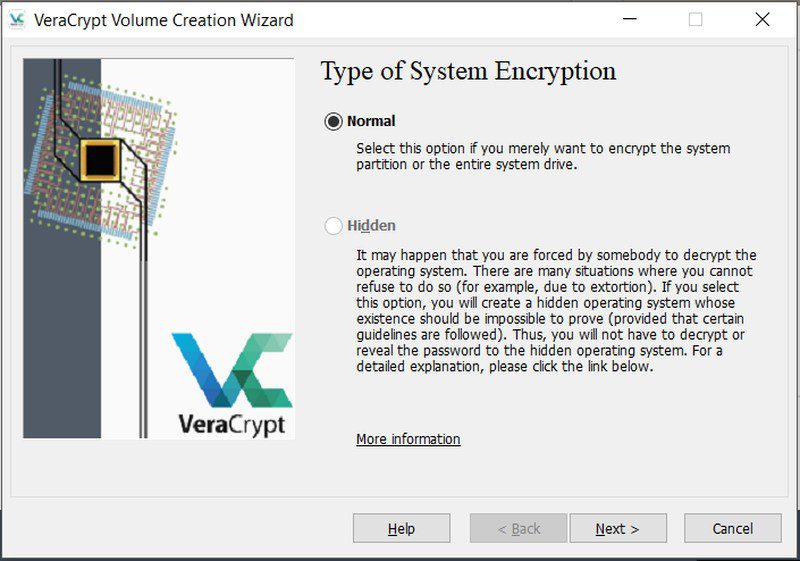
KeepPass
Dina online-lösenord är den viktigaste informationen som du behöver skydda. Om du inte litar på standardlösenordshanterare, då är den lösenordshanterare med öppen källkod, KeepPass, ett tryggt val.
KeePass har alla kraftfulla funktioner som kryptering, automatisk inloggning, enkel lösenordssökning, lösenordsgenerator, säkert urklipp och mycket mer. Att den är öppen källkod är i sig en god anledning att föredra den, då du kan se exakt hur dess säkerhetsfunktioner fungerar. Den har även plugins för att göra den ännu bättre.
Det finns fler lösenordshanterare som du kanske vill undersöka.
qBittorrent
qBittorrent är en kraftfull torrent-nedladdare och -hanterare som försöker replikera gränssnittet och funktionen hos premiumappen uTorrent. Med appen kan du ladda ner torrents direkt i dess gränssnitt genom att söka i en anpassad lista över torrentwebbplatser, och du kan helt hantera nedladdningshastighet, prioritet och även schemalägga nedladdningar. Till skillnad från uTorrent har den inga störande annonser.
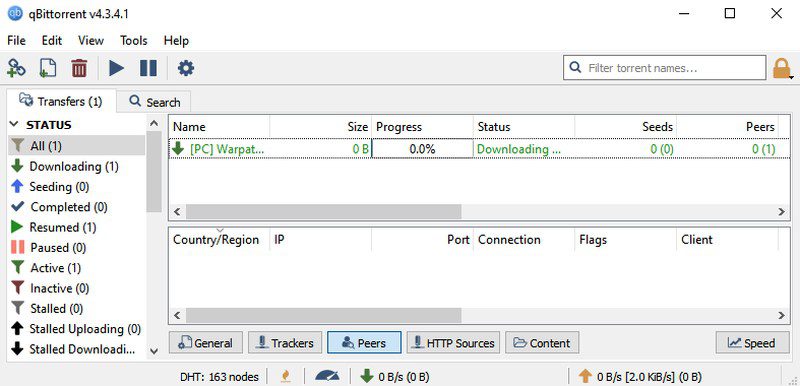
WinDirStat
Mitt favoritverktyg när jag behöver frigöra diskutrymme.
WinDirStat visar all data på en disk i en trädvy där du enkelt kan se vilka mappar/filer som tar upp mest plats. Du kan också sortera data efter filtyp om du söker efter en specifik fil. Jag gillar särskilt den diskkarta som den skapar för att lättare förstå vilken typ av data som finns och hur mycket utrymme den tar upp.
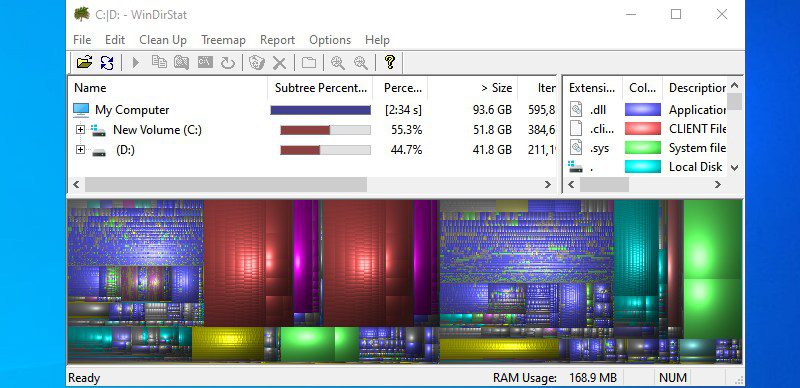
Greenshot
Jag använder Greenshot för alla mina skärmdumpsbehov på datorn, och jag har inte blivit besviken de senaste 5 åren. Greenshot låter dig ta skärmdumpar på flera olika sätt och sparar dem automatiskt på den plats du väljer. Den sparar inte bara lokalt utan låter dig även ladda upp skärmdumpar till online-bildhanterare och molntjänster.
Du kan också använda den inbyggda redigeraren för att göra snabba justeringar.
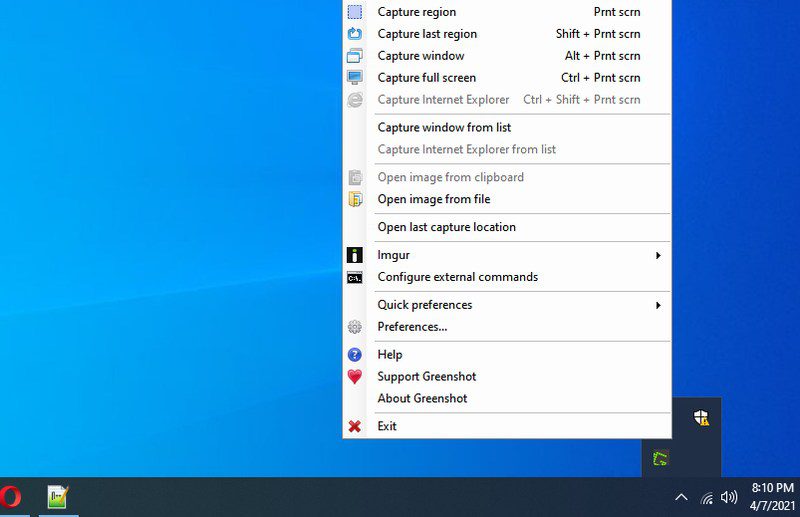
Clonezilla
Om du vill ha en exakt kopia av din data kan diskkloningsprogram vara användbara. Clonezilla är ett kloningsverktyg som skapar en identisk kopia av din hårddisk så att du enkelt kan återställa data eller fortsätta använda en ny disk. Du kan klona upp till 40 diskar samtidigt och även säkra dem med AES-256-kryptering.
Psiphon
Psiphon är en VPN med öppen källkod speciellt utformad för att komma åt censurerat innehåll. Den utlovar inte säkerhet när du surfar eftersom den inte är designad för det syftet, men du kommer att kunna nå begränsat innehåll. Det är inte en helt gratis tjänst; du behöver köpa poäng för att använda VPN:en under en viss tid.
BleachBit
BleachBit liknar CCleaner, men entusiaster av öppen källkod föredrar den framför CCleaner. Den frigör utrymme på datorn genom att rensa tillfälliga filer och snabbar upp program genom att radera skräpdata. Den har även andra verktyg som filförstörare och möjlighet att torka ledigt utrymme för att förhindra att data återställs. För att vara en app med öppen källkod så måste jag säga att gränssnittet är ganska elegant.
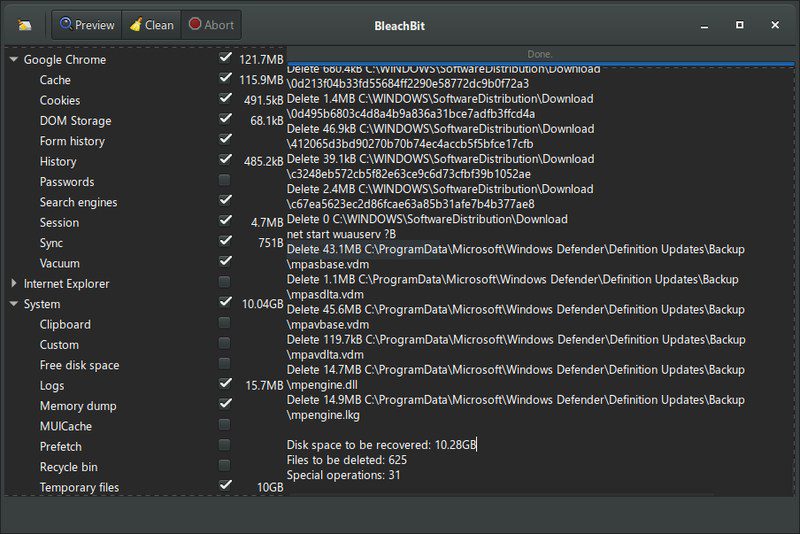
Everything
Till skillnad från sökfältet i Windows visar Everything alla filer och mappar direkt under sökningen. Det kan vara ett bra alternativ till Windows sökfält om du ofta behöver söka efter filer, särskilt om du har inaktiverat sökfältet för att förbättra prestandan. Appen har ett eget gränssnitt separat från Windows sökfält, och är mycket resurslätt.
AutoHotkey
AutoHotkey är det perfekta verktyget för att automatisera många repetitiva uppgifter genom att skapa anpassade makron och genvägar. Det är ett skriptspråk som du kan använda för att skapa makron för att trycka på olika knappar och göra klick efter dina behov. Det finns många handledningar för att hjälpa dig komma igång med AutoHotkey.

Brave Browser
Brave webbläsaren skryter med att erbjuda en snabbare surfupplevelse än Chrome samtidigt som den respekterar din integritet och skyddar dig mot online-hot. Den hävdar att den använder 33 % mindre minne än Chrome samtidigt som den är 3 gånger snabbare.
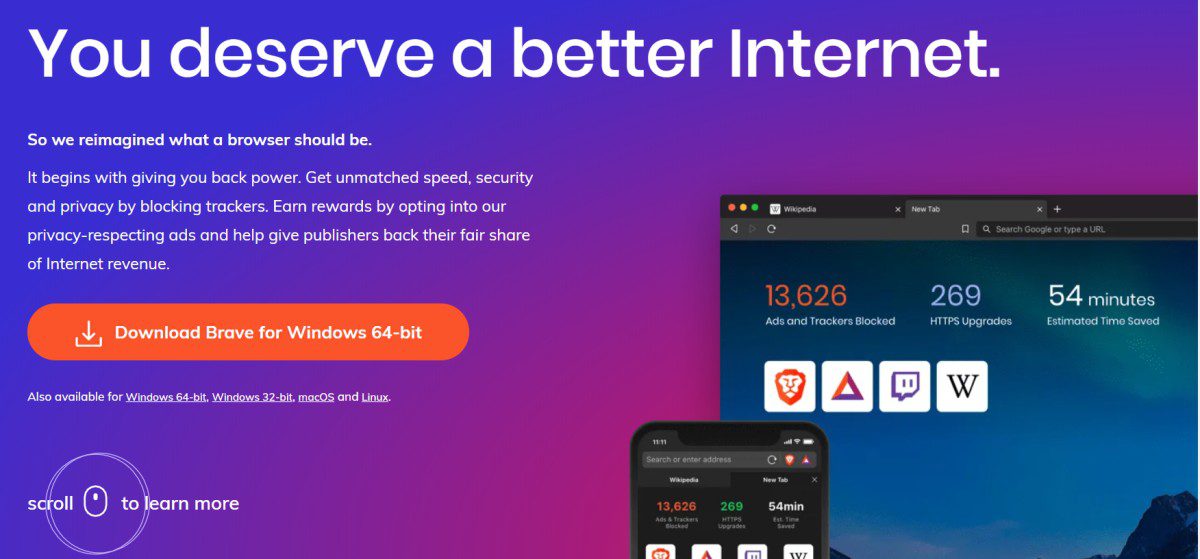
Jag gillar särskilt deras syn på annonser. Du kan inaktivera annonser eller titta på dem och tjäna poäng som du kan spendera online eller ta ut som kontanter. Vilken typ av annonser du ser är också under din kontroll.
Utforska fler alternativa webbläsare till Chrome för bättre integritet.
VirtualBox
Om du är intresserad av att använda flera operativsystem utan att installera dem, då är VirtualBox lösningen. Det här verktyget låter dig skapa en virtuell miljö där du kan installera ett operativsystem som stöds och använda och hantera dem helt separat från ditt faktiska operativsystem.
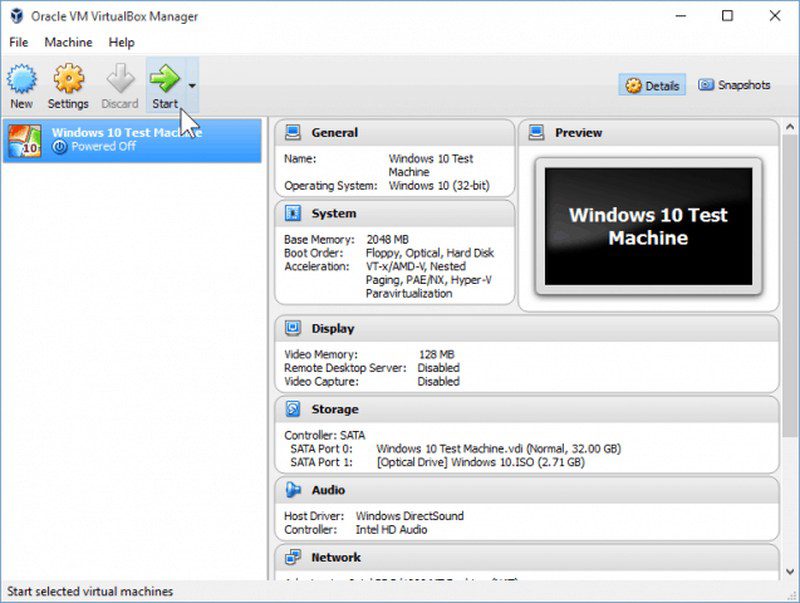
Detta kan vara en bra lösning för att köra appar som inte stöds, testa appar och i princip köra en separat instans av din dator utan att påverka det riktiga operativsystemet.
Audacity
Audacity är en ljudinspelnings- och redigeringsprogram som är perfekt för både nybörjare och avancerade användare. Du kan redigera flera ljudspår samtidigt med enkla kortkommandon och menyknappar. Det finns även en spektrogramvisning för att analysera frekvenser och välja dem individuellt.
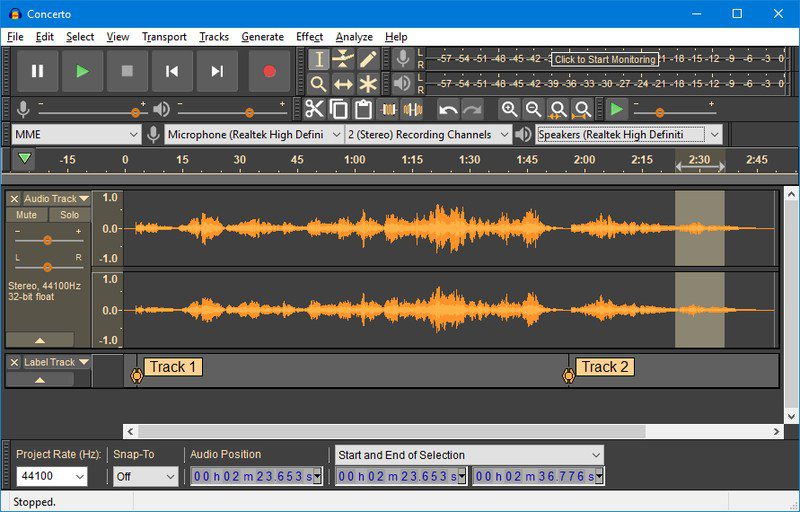
Sammantaget är det ett användarvänligt ljudredigeringsprogram som borde kunna hantera alla dina ljudredigeringsbehov. Om du kör fast kan du kolla handledningarna för hjälp.
LibreOffice
Om du inte är intresserad av att köpa Microsoft Office-paketet kan LibreOffice vara ett utmärkt gratis alternativ. Sviten består av en ordbehandlare, presentationsverktyg, kalkylblad, ritverktyg, databaser och en formelredigerare. Den erbjuder alla vanliga funktioner du ser i de bästa verktygen för att skapa dokument, och du kan utöka funktionaliteten med tillägg.
Avslutande tankar
Jag använder många av dessa program regelbundet när det behövs. Enligt min erfarenhet är dessa program till och med bättre än ledande premium-appar både vad gäller användbarhet och funktioner. Jag rekommenderar också att du stöder dina favoritappar med öppen källkod genom donationer, eftersom deras underhållskostnader oftast bara beror på donationer.